win10文件夹搜索栏没反应怎么办
- 浏览: 0
- |
- 更新:
在电脑中使用文件夹搜索功能,突然发现搜索栏功能无法进行使用了,那么怎么来解决?为此小编提供详细的教程,通过教程来进行问题解决,感兴趣的小伙伴可以来阅读了解一下。
文件夹搜索栏没反应解决方法
1、直接通过快捷键【win+r】打开运行功能。
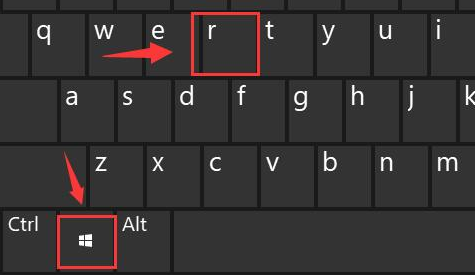
2、在运行页面中输入【%LocalAppData%Packageswindows.immersivecontrolpanel_cw5n1h2txyewyLocalState】,在点击确定功能。
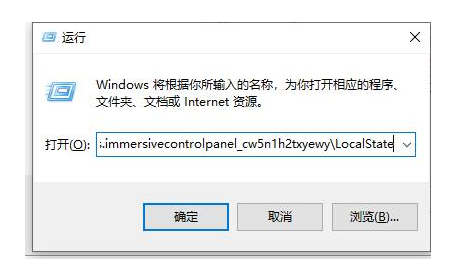
3、在打开的页面中点击【Indexed】文件夹,选择属性功能打开。
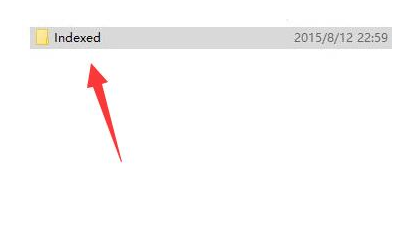
4、点击右下方的高级功能打开。
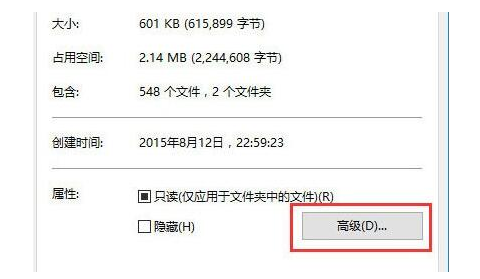
5、在打开的页面中,将下方的【除了文件属性外,还允许索引此文件夹中文件的内容】功能进行勾选,在保存设置即可。
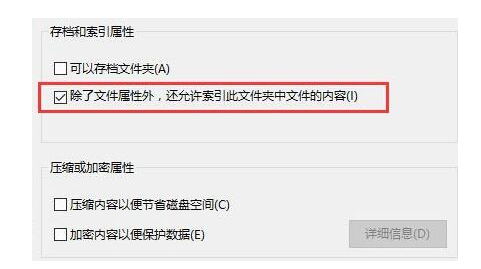
热门教程
- 1 win7 32位安装版
- 2 win7纯净版镜像64位
- 3 win7纯净版镜像32位
- 4 win7纯净版系统镜像iso
- 5 win7纯净版系统镜像32位
- 6 win7纯净版系统镜像64位
- 7 win7纯净版系统镜像
- 8 深度win7系统镜像
- 9 深度win7系统32位
- 10 深度win7系统64位


